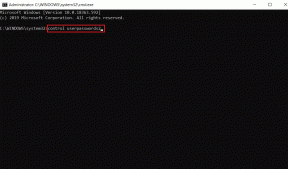Błąd 1962: Nie znaleziono systemu operacyjnego [ROZWIĄZANE]
Różne / / November 28, 2021
Napraw błąd 1962: Nie znaleziono systemu operacyjnego: Jeśli napotykasz ten błąd, może to być spowodowane uszkodzoną sekwencją rozruchową lub priorytet kolejności rozruchu może być niepoprawnie skonfigurowany. W każdym razie, gdy spróbujesz uruchomić komputer, nie będziesz w stanie uruchomić systemu operacyjnego, zamiast tego napotkasz błąd 1962 Nie Komunikat Znaleziono system operacyjny i nie będziesz mieć żadnej opcji poza ponownym uruchomieniem komputera, co spowoduje ponowne wyświetlenie tego samego ekranu komunikatu o błędzie.
Błąd 1962: Nie znaleziono systemu operacyjnego. Sekwencja rozruchowa zostanie automatycznie powtórzona.

Dziwną rzeczą związaną z błędem 1962 jest to, że użytkownik może pomyślnie uruchomić system Windows po odczekaniu kilku godzin, ale może to nie dotyczyć wszystkich. Możesz więc sprawdzić, czy możesz uzyskać dostęp do swojego systemu po odczekaniu kilku godzin. Podczas gdy niektórzy dotknięci użytkownicy nie mogą nawet przejść do konfiguracji systemu BIOS, ponieważ komunikat Błąd 1962 Nie znaleziono systemu operacyjnego jest wyświetlany natychmiast po uruchomieniu komputera.
Cóż, teraz wiesz wystarczająco dużo o błędzie 1962, zobaczmy, jak faktycznie naprawić ten błąd. Zaletą tego błędu może być również po prostu wadliwy kabel SATA, który łączy dysk twardy z płytą główną. Musisz więc wykonać różne testy, aby określić przyczynę komunikatu Błąd 1962 Nie znaleziono systemu operacyjnego podczas rozruchu. Nie tracąc czasu, zobaczmy, jak faktycznie rozwiązać ten problem za pomocą poniższych metod rozwiązywania problemów.
Zawartość
- Błąd 1962: Nie znaleziono systemu operacyjnego [ROZWIĄZANE]
- Metoda 1: Uruchom automatyczną/naprawę startową
- Metoda 2: Uruchom test diagnostyczny
- Metoda 3: Ustaw prawidłową kolejność rozruchu
- Metoda 4: Włącz rozruch UEFI
- Metoda 5: Przywróć komputer za pomocą płyty odzyskiwania
- Metoda 6: Napraw instalację systemu Windows 10
Błąd 1962: Nie znaleziono systemu operacyjnego [ROZWIĄZANE]
Przed wypróbowaniem jakichkolwiek zaawansowanych kroków musimy sprawdzić, czy jest to przypadek wadliwego dysku twardego lub kabla SATA. Aby sprawdzić, czy dysk twardy działa, podłącz go do innego komputera i sprawdź, czy możesz uzyskać do niego dostęp, jeśli możesz, to nie jest to przypadek wadliwego dysku twardego. Ale jeśli nadal nie możesz uzyskać dostępu do dysku twardego na innym komputerze, musisz wymienić dysk twardy.

Teraz sprawdź, czy kabel SATA jest uszkodzony, po prostu użyj innego kabla PC, aby sprawdzić, czy kabel jest uszkodzony. W takim przypadku po prostu zakup innego kabla SATA może rozwiązać problem. Teraz, gdy sprawdziłeś, czy to nie jest przypadek wadliwego kabla HDD lub SATA, możesz przejść do poniższych kroków.
Notatka: Aby wypróbować poniższe poprawki, musisz użyć dysku instalacyjnego lub dysku odzyskiwania systemu Windows, więc upewnij się, że jesteś gotowy z którymkolwiek z nich przed ręką.
Metoda 1: Uruchom automatyczną/naprawę startową
1. Włóż startową instalacyjną płytę DVD systemu Windows 10 i uruchom ponownie komputer.
2. Po wyświetleniu monitu Naciśnij dowolny klawisz, aby uruchomić komputer z dysku CD lub DVD, naciśnij dowolny klawisz, aby kontynuować.

3. Wybierz preferencje językowe i kliknij Dalej. Kliknij Napraw komputer w lewym dolnym rogu.

4. Na ekranie wyboru opcji kliknij Rozwiązywanie problemów.

5. Na ekranie Rozwiązywanie problemów kliknij Opcja zaawansowana.

6. Na ekranie Opcje zaawansowane kliknij Naprawa automatyczna lub naprawa przy rozruchu.

7. Poczekaj, aż Automatyczne naprawy systemu Windows/uruchamianie kompletny.
8. Uruchom ponownie i pomyślnie Napraw błąd 1962 Nie znaleziono systemu operacyjnego.
Przeczytaj także Jak naprawić automatyczną naprawę, która nie mogła naprawić komputera?.
Metoda 2: Uruchom test diagnostyczny
Jeśli powyższa metoda w ogóle nie była pomocna, istnieje ryzyko, że Twój dysk twardy może zostać uszkodzony lub uszkodzony. W każdym razie musisz wymienić poprzedni dysk twardy lub dysk SSD na nowy i ponownie zainstalować system Windows. Ale zanim wyciągniesz jakiekolwiek wnioski, musisz: uruchom narzędzie diagnostyczne aby sprawdzić, czy naprawdę musisz wymienić HDD/SSD.

Aby uruchomić Diagnostykę, uruchom ponownie komputer i podczas uruchamiania komputera (przed ekranem rozruchowym), naciśnij klawisz F12 i po uruchomieniu pojawi się menu, podświetl opcję Boot to Utility Partition lub opcję Diagnostics i naciśnij klawisz Enter, aby uruchomić Diagnostyka. Spowoduje to automatyczne sprawdzenie całego sprzętu w systemie i zwróci raport, jeśli zostanie znaleziony jakiś problem.
Metoda 3: Ustaw prawidłową kolejność rozruchu
Być może widzisz „Błąd 1962 Nie znaleziono systemu operacyjnego”, ponieważ kolejność rozruchu nie jest prawidłowo ustawiona, co oznacza, że komputer próbuje uruchomić się z innego źródła, które nie ma systemu operacyjnego, przez co nie może tego zrobić. Aby rozwiązać ten problem, musisz ustawić dysk twardy jako najwyższy priorytet w kolejności rozruchu. Zobaczmy, jak ustawić właściwą kolejność rozruchu:
1. Po uruchomieniu komputera (przed wyświetleniem ekranu rozruchowego lub ekranem błędu) kilkakrotnie naciśnij klawisz Delete lub klawisz F1 lub F2 (w zależności od producenta komputera), aby wejdź do konfiguracji BIOS.

2. Po przejściu do konfiguracji BIOS wybierz zakładkę Boot z listy opcji.

3. Teraz upewnij się, że komputer Dysk twardy lub SSD jest ustawiony jako najwyższy priorytet w kolejności rozruchu. Jeśli nie, użyj klawiszy strzałek w górę lub w dół, aby ustawić dysk twardy na górze, co oznacza, że komputer najpierw uruchomi się z niego, a nie z innego źródła.
4. Po wprowadzeniu powyższych zmian przejdź do zakładki Uruchamianie i wprowadź następujące zmiany:
Podstawowa sekwencja rozruchowa
CSM: [Włącz] Tryb rozruchu: [Auto] Priorytet rozruchu: [Najpierw UEFI] Szybki rozruch: [Włącz] Stan rozruchu Num-lock: [Wł.]
5.Naciśnij klawisz F10, aby zapisać i wyjść ze zmian w konfiguracji BIOS.
Metoda 4: Włącz rozruch UEFI
Większość oprogramowania układowego UEFI (Unified Extensible) Oprogramowanie układowe Interfejs) zawiera błędy lub wprowadza w błąd. Wynika to z częstej ewolucji oprogramowania układowego, które sprawiło, że UEFI jest zbyt skomplikowane. Błąd 1962 Nie znaleziono systemu operacyjnego wydaje się być spowodowany przez oprogramowanie układowe UEFI, a po zresetowaniu lub ustawieniu domyślnej wartości UEFI wydaje się, że rozwiązuje problem.
Musisz skonfigurować CSM (Compatibility Support Module), aby włączyć, jeśli chcesz uruchomić starszy system operacyjny (OS). Jeśli niedawno zaktualizowałeś instalację systemu Windows, to ustawienie jest domyślnie wyłączone, co wyłącza obsługę starszych systemów operacyjnych, co z kolei nie pozwala na uruchomienie systemu operacyjnego. Teraz uważaj, aby ustawić UEFI jako pierwszą lub jedyną metodę rozruchu (co jest już wartością domyślną).
1. Uruchom ponownie komputer i dotknij F2 lub DEL w zależności od komputera, aby otworzyć Boot Setup.

2. Przejdź do zakładki Uruchamianie i wprowadź następujące zmiany:
Zmień opcję listy rozruchowej na UEFI. Wyłącz opcję ładowania starszej pamięci ROM. Włącz bezpieczny rozruch
3. Następnie dotknij F10, aby zapisać i wyjść z konfiguracji rozruchu.
Metoda 5: Przywróć komputer za pomocą płyty odzyskiwania
1. Włóż nośnik instalacyjny systemu Windows lub dysk odzyskiwania/naprawę systemu i wybierz swój lpreferencje językowei kliknij Dalej
2.Kliknij Naprawic komputer na dole.

3. Teraz wybierz Rozwiązywanie problemów i wtedy Zaawansowane opcje.
4..Na koniec kliknij „Przywracanie systemu” i postępuj zgodnie z instrukcjami wyświetlanymi na ekranie, aby zakończyć przywracanie.

5. Uruchom ponownie komputer, a ten krok może Napraw błąd 1962 Nie znaleziono systemu operacyjnego.
Metoda 6: Napraw instalację systemu Windows 10
Jeśli żadne z powyższych rozwiązań nie działa, możesz być pewien, że twój dysk twardy jest w porządku, ale możesz zobaczyć błąd „Błąd 1962 Nie znaleziono systemu operacyjnego”, ponieważ system operacyjny lub informacje BCD na dysku twardym zostały w jakiś sposób usunięte. Cóż, w tym przypadku możesz spróbować Napraw instalację systemu Windows ale jeśli to również się nie powiedzie, jedynym rozwiązaniem, które pozostało, jest zainstalowanie nowej kopii systemu Windows (czysta instalacja).
Polecany dla Ciebie:
- Wyłącz filtr SmartScreen w systemie Windows 10
- Napraw ekran przechodzi w stan uśpienia po włączeniu komputera
- Wyłącz funkcję Pinch Zoom w systemie Windows 10
- Napraw brakujące ikony systemowe na pasku zadań systemu Windows
To wszystko, co udało Ci się pomyślnie Napraw błąd 1962: Nie znaleziono systemu operacyjnego ale jeśli nadal masz jakieś pytania dotyczące tego przewodnika, możesz je zadać w sekcji komentarzy.
![Błąd 1962: Nie znaleziono systemu operacyjnego [ROZWIĄZANE]](/uploads/acceptor/source/69/a2e9bb1969514e868d156e4f6e558a8d__1_.png)